Maneiras de resolver erros de disco rígido e problemas de blocos defeituosos
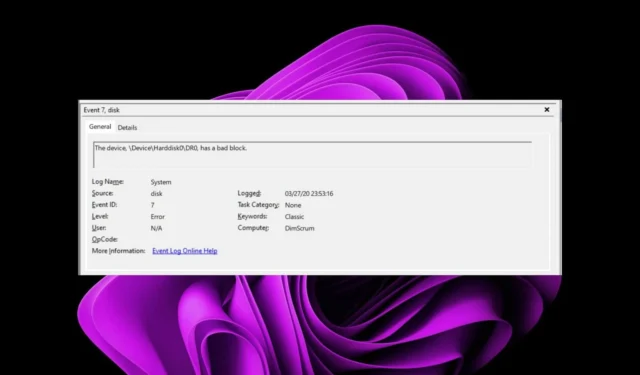
Um indicador de falha de disco é um erro de disco que destaca um bloco ruim. Esse problema pode ocorrer tanto em unidades de disco rígido (HDDs) quanto em unidades de estado sólido (SSDs), decorrentes de falhas de hardware ou problemas de software. Os usuários geralmente experimentam lentidão significativa, com seus computadores travando frequentemente como resultado.
Infelizmente, um bloco defeituoso no disco impede que quaisquer dados sejam armazenados ou recuperados, o que significa que, sem um backup, arquivos cruciais podem ser perdidos permanentemente.
Pelo lado positivo, se o erro de bloco ruim for devido a problemas de software, pode envolver um sistema de arquivos corrompido ou malware que pode ser potencialmente reparado usando ferramentas de utilitário de disco. Se o problema for relacionado ao hardware, quaisquer correções podem fornecer apenas um alívio temporário, e a unidade provavelmente terá uma vida útil reduzida.
Como posso resolver um erro de disco causado por um bloco defeituoso?
1. Execute a desfragmentação do disco
- Clique com o botão direito do mouse no menu Iniciar e selecione Terminal do Windows (Admin) no menu exibido.
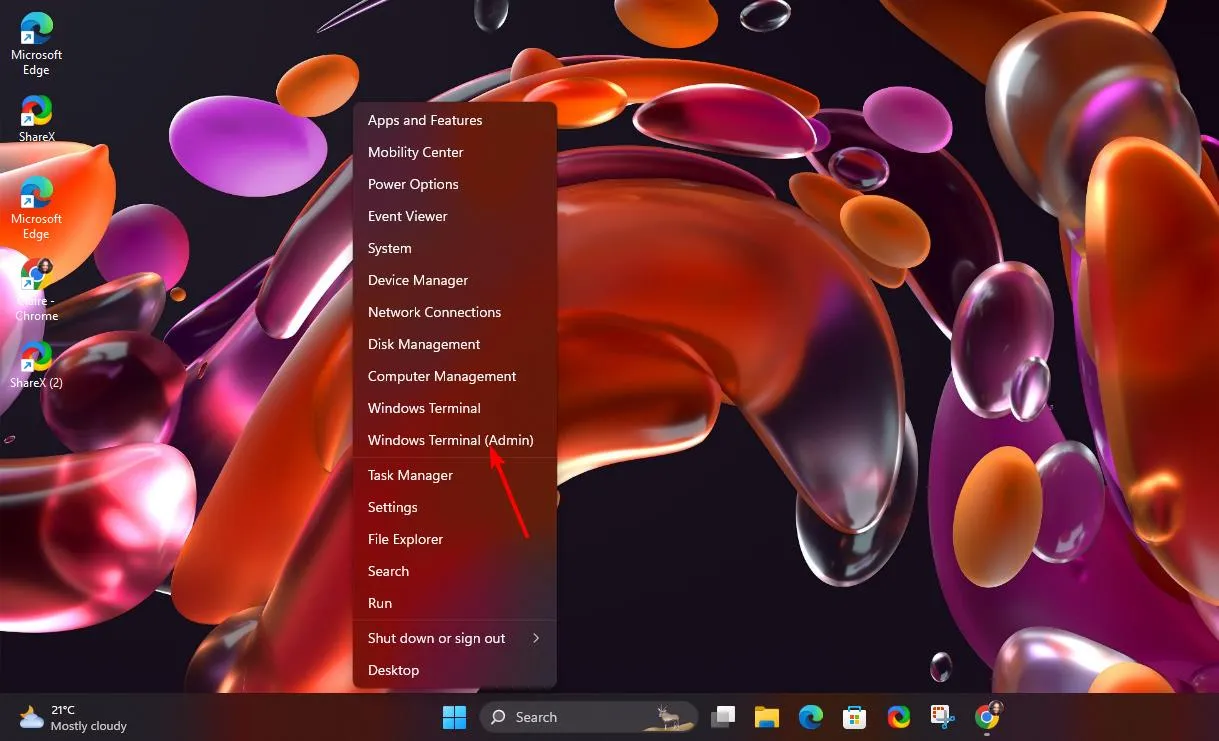
- Digite o comando abaixo para analisar sua unidade, certificando-se de substituir X pela letra de unidade específica:
defrag X: /a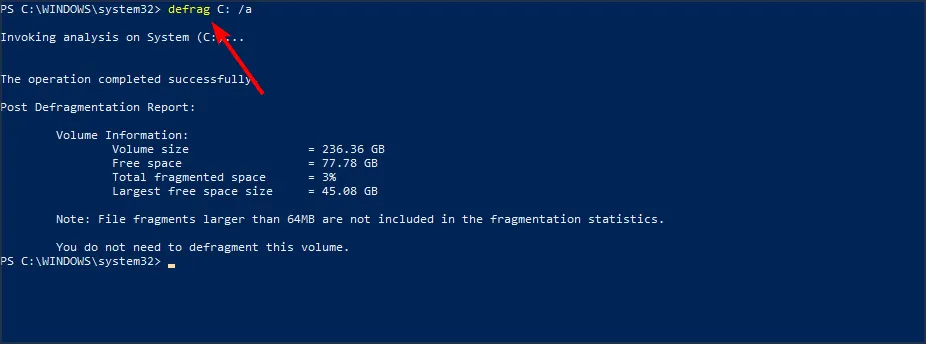
- Quando a análise estiver concluída, a ferramenta fornecerá detalhes sobre seu disco rígido, incluindo seu nível de fragmentação e se a desfragmentação é necessária.
- Para prosseguir com a desfragmentação, insira o seguinte comando:
defrag X: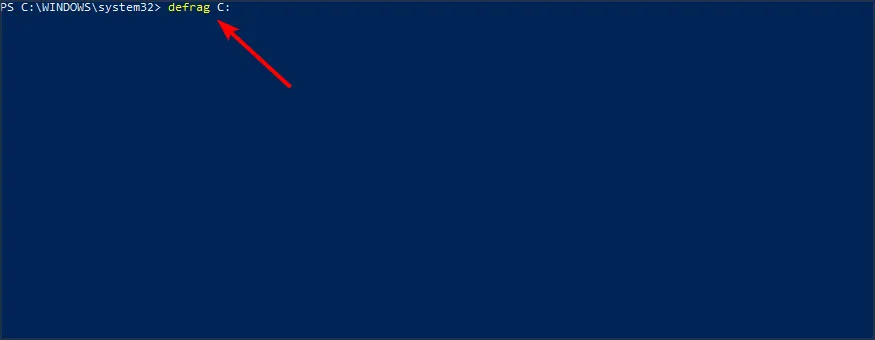
- Aguarde até que o processo de desfragmentação seja concluído.
2. Avalie a condição da sua unidade
2.1 Realizar uma verificação de unidade
- Abra o Explorador de Arquivos pressionando Windows + E, clique com o botão direito do mouse no cartão SanDisk SD e escolha Propriedades .
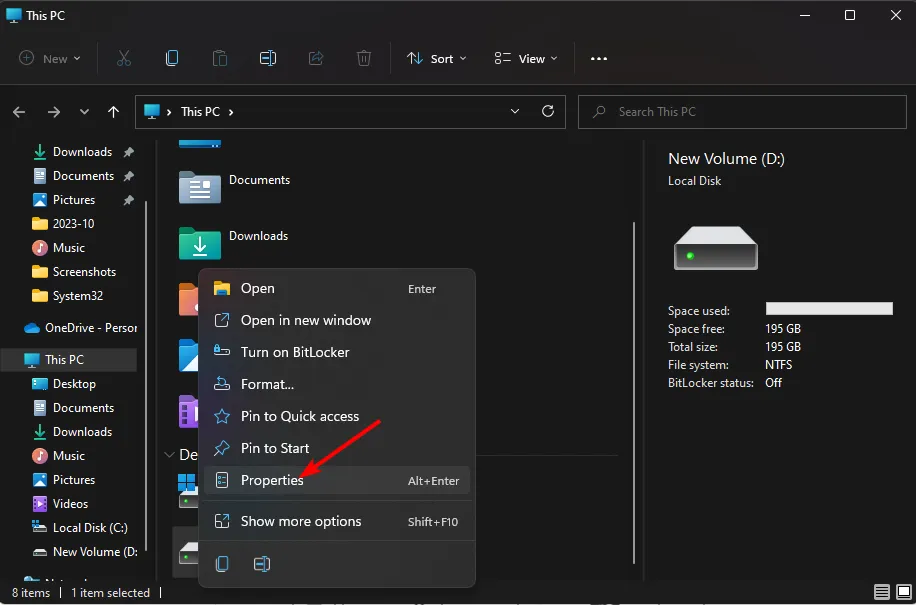
- Navegue até a aba Ferramentas e clique no botão Verificar .
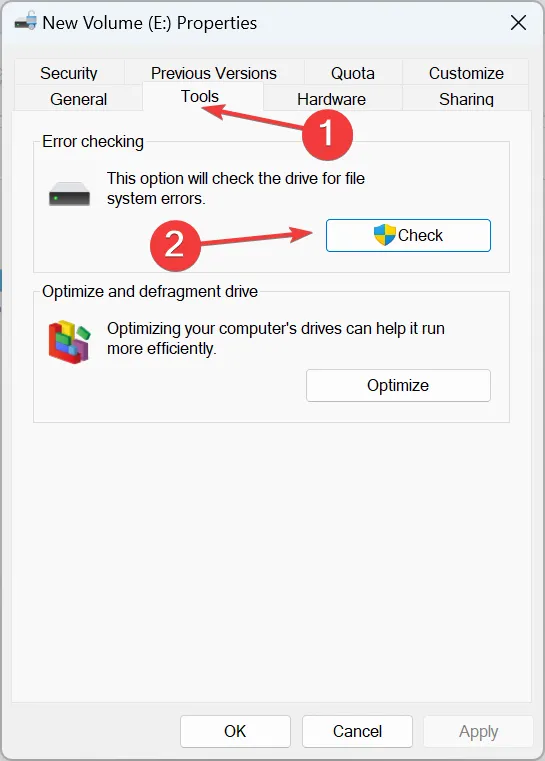
- Selecione a opção Verificar unidade .
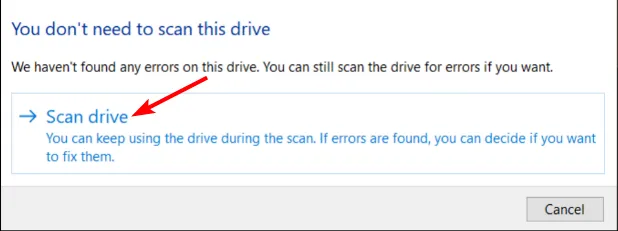
2.2 Utilize a ferramenta de diagnóstico SMART
- Abra o Explorador de Arquivos com Windows + E.
- Em Este PC, clique com o botão direito do mouse na unidade que deseja verificar e selecione Propriedades .
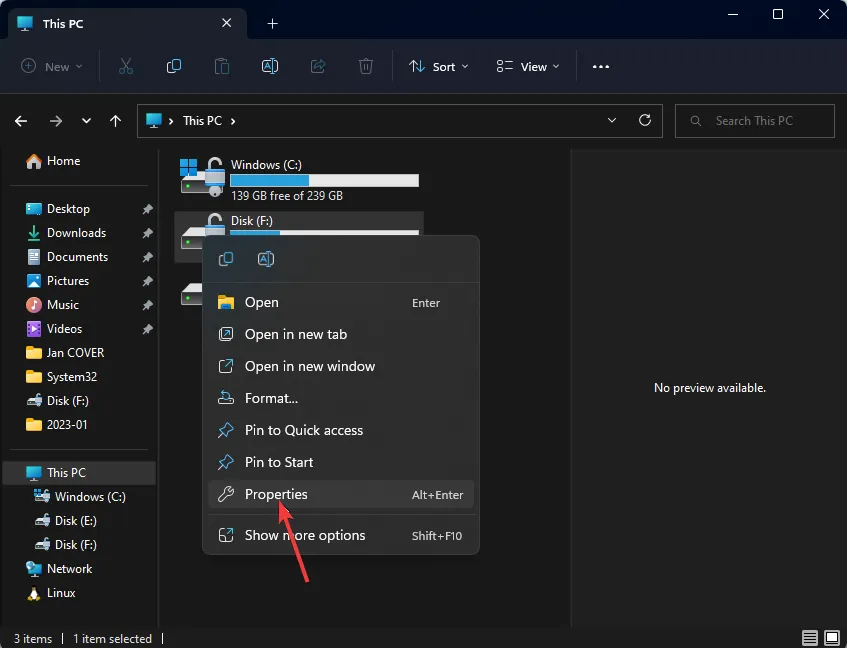
- Vá para a aba Ferramentas , encontre a seção Verificação de erros e clique em Verificar .
- Quando solicitado, agende uma verificação de disco para a próxima reinicialização clicando em Sim .
- Reinicie o computador para concluir o processo de verificação do disco.
Embora as ferramentas internas do Windows sejam eficazes, elas podem ignorar alguns problemas. Para um exame completo, vários aplicativos de terceiros estão disponíveis online para ajudar a avaliar a condição do seu cartão SD.
3. Execute o comando CHKDSK
- Inicie o Prompt de Comando pressionando Windows + S e digitando cmd. Clique com o botão direito do mouse no resultado superior e selecione Executar como administrador .
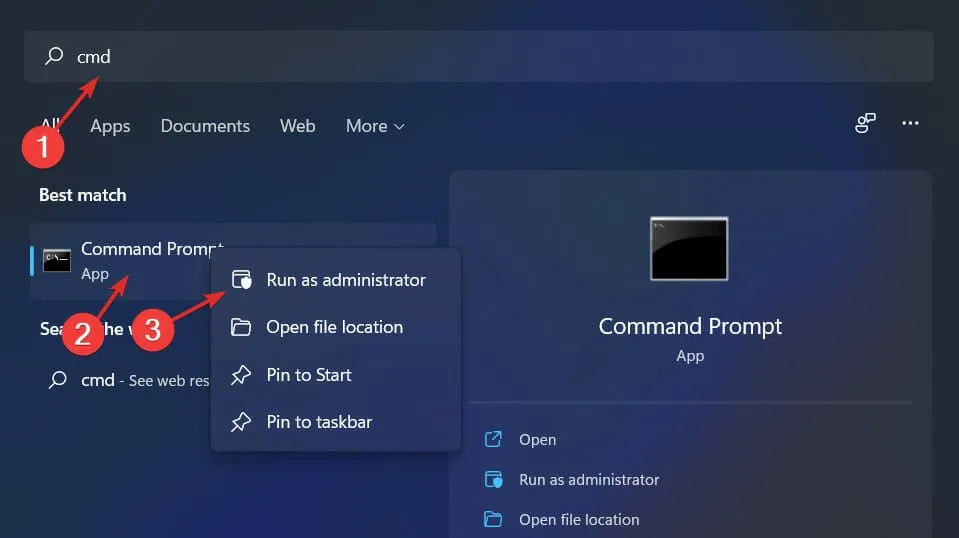
- Insira o seguinte comando e pressione Enter. Lembre-se de substituir C pela letra da sua unidade:
chkdsk C: /f /r /x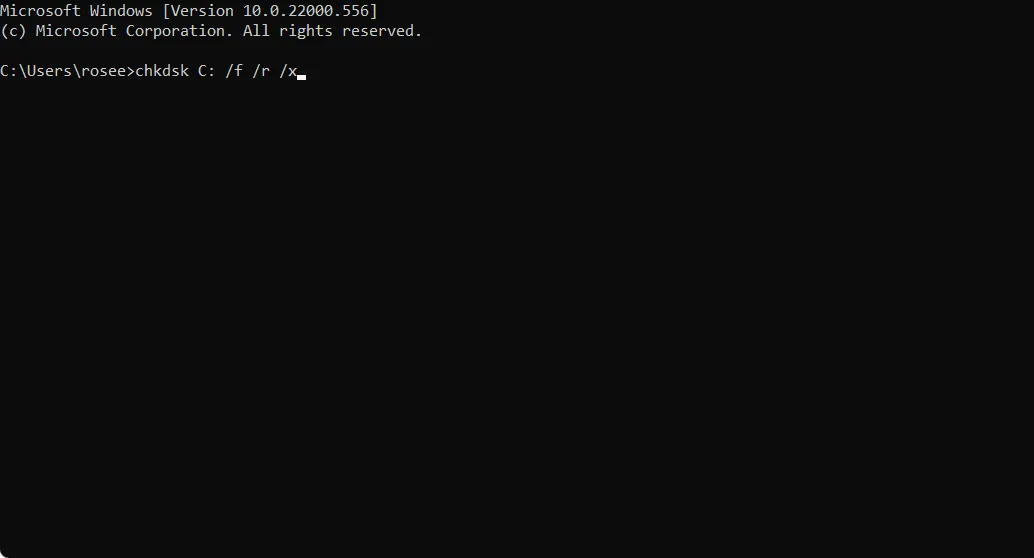
- Deixe a operação ser concluída e reinicie o computador para implementar as alterações.
- Talvez você também queira realizar verificações de SFC e DISM depois.
- Abra o Menu Iniciar , digite cmd no campo de pesquisa e selecione Executar como administrador .
- Digite os seguintes comandos um de cada vez, pressionando Enter após cada um:
DISM.exe /Online /Cleanup-Image /Restorehealthsfc /scannow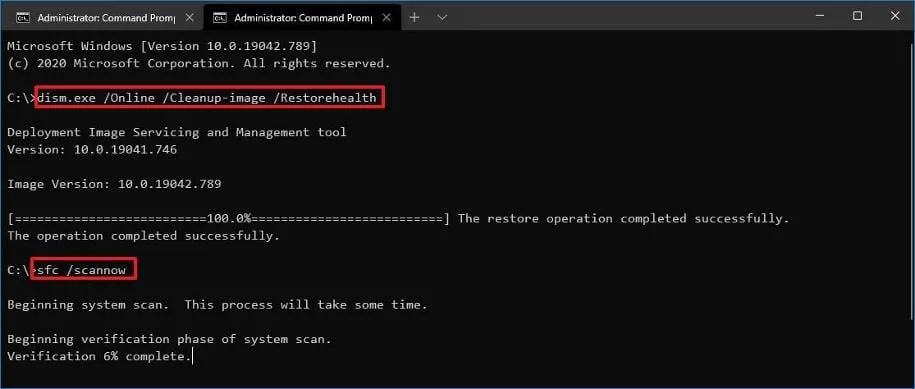
Estratégias suplementares para evitar erros de disco de blocos defeituosos
- Avaliações de saúde de rotina – Verifique regularmente seu disco rígido e certifique-se de que os backups estejam atualizados para detectar problemas precocemente.
- Implemente proteções contra surtos – Proteja seu HDD contra quedas de energia e surtos com protetores contra surtos confiáveis.
- Execute a desfragmentação da unidade – configure regularmente um cronograma de desfragmentação para manter suas unidades otimizadas.
Embora resolver um erro de disco de bloco ruim possa fornecer alívio temporário, ele geralmente sinaliza uma falha grave e iminente da unidade. Como blocos ruins são indicativos de problemas de hardware subjacentes, verificações regulares de disco não necessariamente restaurarão a saúde da unidade.
Erros de disco ocorrem com frequência; portanto, compilamos um guia para ajudar você a solucionar problemas comuns de forma eficaz.
Em casos graves, pode ser necessário substituir seu HDD. No entanto, o mercado de HDDs pode ser caro, e as opções de orçamento podem comprometer a capacidade de armazenamento ou a confiabilidade.
Considere explorar opções de HDD de segunda mão, mas certifique-se de investigar completamente para evitar armadilhas. Confira nosso artigo detalhado para insights antes de tomar qualquer decisão.
Isso é tudo da nossa parte! Gostaríamos de saber sobre seu sucesso na resolução desse problema. Se você descobriu outras soluções que funcionaram para você, compartilhe-as nos comentários abaixo.



Deixe um comentário